Şeritte Geliştirici sekmesini gösterme
bir Office uygulaması lication şeridindeki Geliştirici sekmesine erişmek için, varsayılan olarak görünmediğinden bu sekmeyi gösterecek şekilde yapılandırmanız gerekir. Örneğin, Word için belge düzeyi özelleştirmesine eklemek GroupContentControl istiyorsanız bu sekmeyi göstermelisiniz.
Not
Bu kılavuz yalnızca Office 2010 veya sonraki uygulamalar için geçerlidir. Bu sekmeyi 2007 Microsoft Office Sistemi'nde göstermek istiyorsanız, bu konunun şu sürümüne bakın: Nasıl yapılır: Şeritte Geliştirici sekmesini gösterme.
Şunlar için geçerlidir: Bu konudaki bilgiler, aşağıdaki uygulamalar için belge düzeyi projeler ve VSTO Eklenti projeleri için geçerlidir: Excel; InfoPath 2013 ve InfoPath 2010; Outlook; Powerpoint; Proje; Visio; Kelime. Daha fazla bilgi için bkz. Office uygulaması ve proje türüne göre kullanılabilen özellikler.
Not
Access'in Geliştirici sekmesi yoktur.
Not
Office deneyimini birden çok platformda genişleten çözümler geliştirmek mi ilginizi çekiyor? Yeni Office Eklentileri modeline göz atın. Office Eklentileri, VSTO Eklentileri ve çözümleriyle karşılaştırıldığında küçük bir ayak izine sahiptir ve HTML5, JavaScript, CSS3 ve XML gibi neredeyse tüm web programlama teknolojisini kullanarak bunları oluşturabilirsiniz.
Geliştirici sekmesini göstermek için
Bu konu başlığında desteklenen Office uygulaması'lerden herhangi birini başlatın. Bu konunun önceki bölümlerinde yer alan Şunlara uygulanır: not bölümüne bakın.
Dosya sekmesinde Seçenekler düğmesini seçin.
Aşağıdaki şekilde, Office 2010'da Dosya sekmesi ve Seçenekler düğmesi gösterilmektedir.
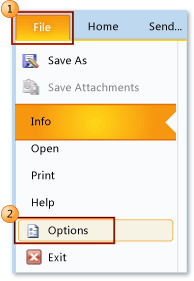
Aşağıdaki şekilde, Office 2013'teki Dosya sekmesi gösterilmektedir.
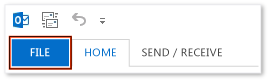
Aşağıdaki şekilde, Office 2013'teki Seçenekler düğmesi gösterilmektedir.
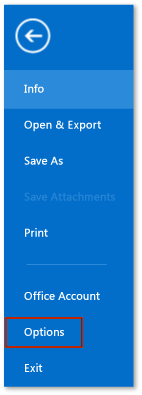
ApplicationNameSeçenekleri iletişim kutusunda Şeridi Özelleştir düğmesini seçin.
Aşağıdaki şekilde, Excel 2010'da Seçenekler iletişim kutusu ve Şeridi Özelleştir düğmesi gösterilmektedir. Bu düğmenin konumu, bu konunun üst kısmındaki "Şunlar için geçerlidir" bölümünde listelenen diğer tüm uygulamalarda benzerdir.
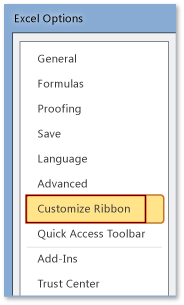
Ana sekmeler listesinde Geliştirici onay kutusunu seçin.
Aşağıdaki şekilde, Word 2010 ve Word 2013'te Geliştirici onay kutusu gösterilmektedir. Bu onay kutusunun konumu, bu konunun üst kısmındaki "Şunlara uygulanır" bölümünde listelenen diğer tüm uygulamalarda benzerdir.
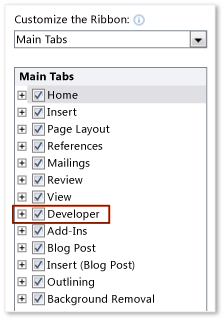
Seçenekler iletişim kutusunu kapatmak için Tamam düğmesini seçin.